Hoe kun je een pagina dupliceren in WordPress? Het dupliceren van pagina’s of berichten is echter niet een standaard functionaliteit in WordPress. Toch kan het wel eens voorkomen dat je een kopie wilt maken van een pagina of bericht. In dit artikel behandel ik drie verschillende manieren hoe je dit kan doen.
In onze artikelen en op onze pagina's staan affiliate links. Wanneer je via één van deze links een aankoop doet, ontvangen wij een (meestal kleine) commissie van de verkoper. Wij geven altijd onze eerlijke mening over producten. Klik hier voor meer informatie.
Inhoud
Handmatig een bericht dupliceren
Deze eerste methode is vooral handig als je maar één bericht wilt dupliceren. Indien je meerdere berichten wilt dupliceren raad ik je aan dit gedeelte over te slaan en verder te lezen.
Om één bericht te dupliceren hoef je gelukkig geen plugin te installeren. Dit is vrij gemakkelijk te doen door te kopiëren en te plakken. Als je een bericht aan het bewerken bent kun je rechtsboven op de drie puntjes klikken.
Divi theme & Divi Builder
Bij Elegant Themes ontvang je meer dan
85 premium WordPress themes (waaronder Divi!) voor maar 89 dollar!
Bekijk de themes »»
Lees meer over Divi.
Dan verschijnt er een dropdown menu. Kies onder het kopje ‘Gereedschap’ voor de optie ‘Kopieer alle inhoud’. Als je hier op klikt wordt alle content van je bericht naar je klembord gekopieerd.
Maak nu een nieuw bericht aan. Je geeft je nieuwe bericht een titel en vervolgens plak je alle inhoud in je nieuwe bericht (Ctrl + V is hiervoor de sneltoets).
Nu kun je het nieuwe bericht verder gaan aanpassen. Voor de bezoekers van je website (en voor zoekmachines zoals Google) is het wel belangrijk om niet kopieën van pagina’s en berichten op je website te hebben staan. Dit is verwarrend voor bezoekers én slecht voor de SEO.
Een pagina of bericht dupliceren met Yoast Duplicate Page
Een handige plugin waarmee je overzichtelijk WordPress pagina’s en berichten kunt dupliceren is Yoast Duplicate Post. Met deze plugin (van de makers van de Yoast plugin) kun je berichten en pagina’s dupliceren met een klik op de knop.

Wat deze plugin onderscheid van andere ‘dupliceer’-plugins is dat je ook de uitgelichte afbeelding, meta data en SEO optimalisaties mee kopieert.
Waarom is dit handig? Vooral bij blogupdates is het erg handig om een kopie te maken van de blog die je wilt updaten. Bij WPLounge doen we veel updates en we werken niet graag in de gepubliceerde versie van het bericht. Voor grote updates maken we daarom altijd een kopie. In die kopie werken we aan het bericht. Als we klaar zijn, kopieert deze plugin alles terug naar het oorspronkelijke bericht en wordt het concept automatisch verwijderd.
Nadat je de plugin hebt geïnstalleerd krijg je drie extra opties als je met je muis over een bericht of pagina gaat.
- Dupliceer (maakt een kopie)
- Nieuw Concept (maakt een kopie en opent de kopie direct in de editor)
- Herschrijven & Opnieuw publiceren (maakt een kopie en opent de kopie in de editor. Als je daarna op “Opnieuw publiceren” klikt, vervangt dit herschreven bericht het oorspronkelijke bericht)
Pagina’s en berichten in bulk dupliceren
De plugin is ook te gebruiken om pagina’s en berichten in bulk te dupliceren. In je pagina of berichtenoverzicht selecteer je alle berichten die je wilt dupliceren. Klik dan bij de bulkacties in het dropdown menu op ‘Kopieer’ om alle geselecteerde berichten te dupliceren.
Producten dupliceren in WooCommerce
Ten slotte wil ik ook nog vermelden dat voor het kopiëren van producten geen extra plugin is vereist. Met de bekende e-commerce plugin WooCommerce, kun je gemakkelijk producten op je webshop dupliceren. Dit is een ingebouwde functie binnen de WooCommerce plugin zelf.
Als je naar je productenoverzicht navigeert zie je als je met je muis over je producten gaat de optie ‘Kopiëren’ verschijnen. Hiermee kun je gemakkelijk soortgelijke producten kopiëren en aanpassen.

En zo kun je een pagina dupliceren in WordPress!
FAQ: pagina’s dupliceren in WordPress
Standaard biedt WordPress niet de functionaliteit om een pagina te dupliceren. Wel kun je berichten dupliceren door in de instellingen op ‘Kopieer alle inhoud’ te klikken. Met behulp van plugins kun je ook gemakkelijk een pagina dupliceren.
In WooCommerce zit wel een ingebouwde functie om producten te dupliceren. In het productenoverzicht klik je simpelweg op ‘kopiëren’ om een product te dupliceren.



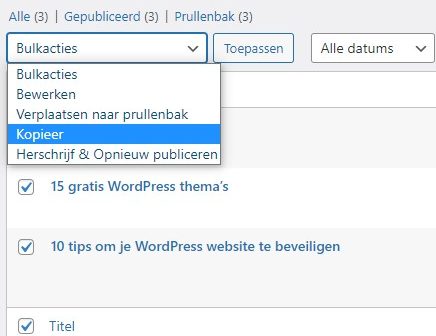


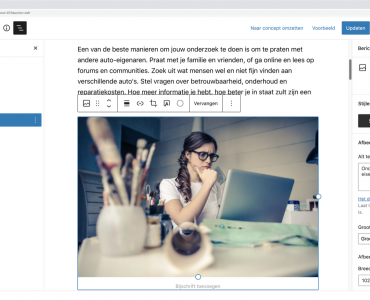




Reageer